怎么合并c盘分区工具(win10恢复分区合并到c盘教程)
有些用户在检查电脑时发现有很多无用的磁盘分区,将这些分区合并到C盘后显示包名称无效,这是怎么回事?针对这个问题,小编就给大家分享一下详细的解决办法。
Win10显示包名称无效解决方法:
1、在打开的计算机管理窗口中,右键点击C盘,在弹出菜单中发现扩展卷为灰色的,无法使用。
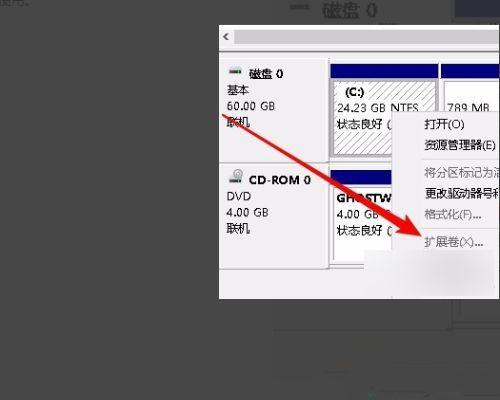
2、这时我们可以先把D盘中的重要数据备份到其它的分区,然后右键点击D盘,在弹出菜单中选择“删除卷”菜单项。
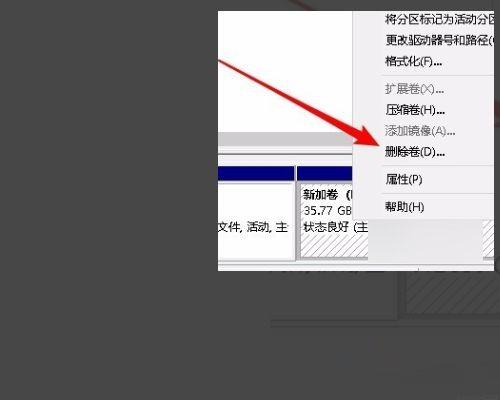
3、这时会弹出一下删除简单卷的提示窗口,点击“是”按钮就可以了。
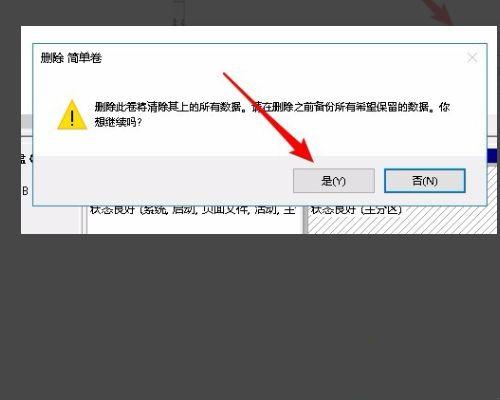
4、接下来D盘就变成了未分配的空间了。时我们右键再次点击C盘,发现现在弹出菜单中的“扩展卷”已可以正常使用了。
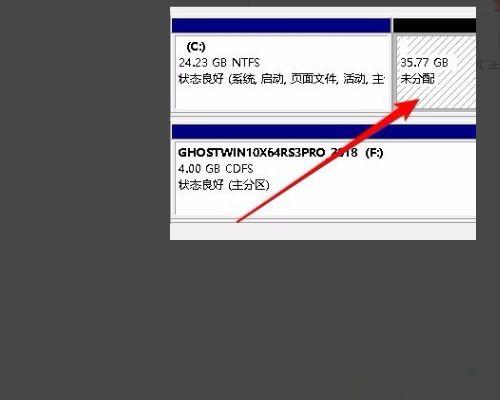
5、点击扩展卷菜单后,完全按扩展卷的向导提示进行操作完成就可以了。如下图所示。






